dev
c++是一个轻量级c/c++集成开发环境,它是一款自由软件,集合了功能强大的源码编辑器、编译器、调试器和格式整理器等众多自由软件,很适合新手用户来使用,因此dev
c++软件吸引了不少用户的注意,当用户在使用dev
c++软件时,会发现编辑器默认主题为白色,用户想要将其设置成暗黑主题,却不知道怎么来操作实现,其实这个问题是很好解决的,用户直接在菜单栏中点击工具选项,在弹出来的下拉选项卡中,用户选择编辑器选项,进入到编辑器属性窗口中,用户在语法选项卡中来设置主题即可解决问题,那么接下来就让小编来向大家分享一下dev
c++设置暗黑主题的方法教程吧,希望用户能够喜欢。
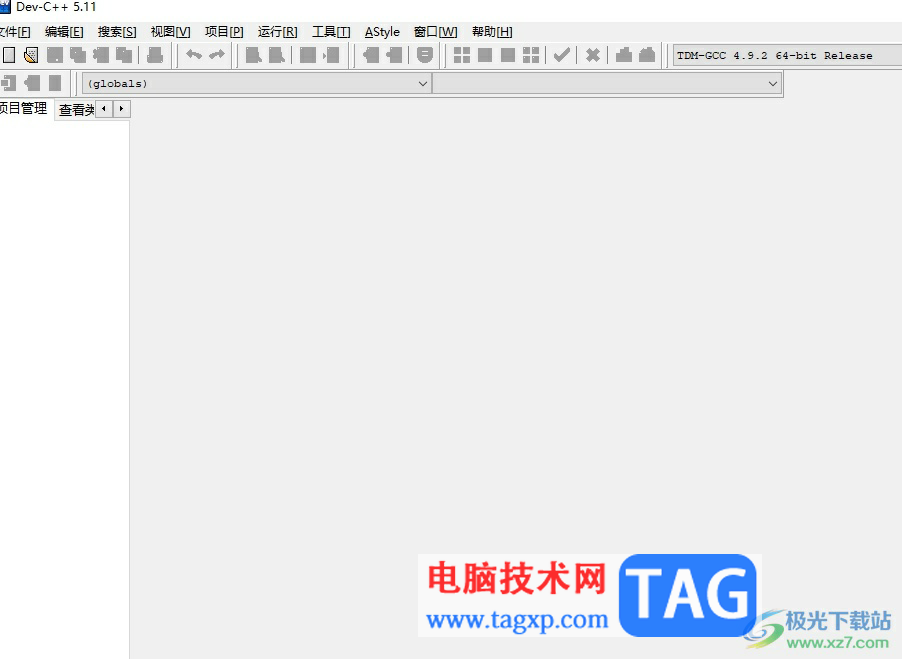
1.用户在电脑上打开dev c++软件,并来到源代码编辑页面上,可以看到当前的主题为亮白色
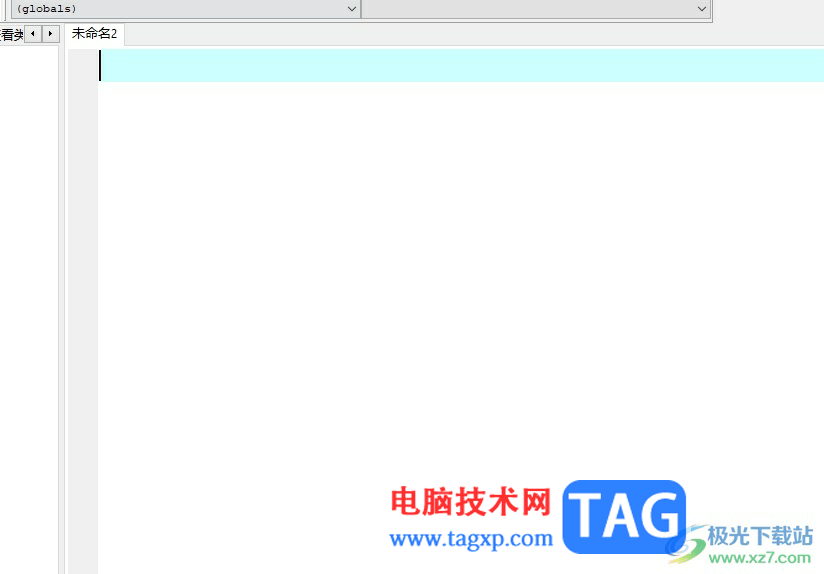
2.需要用户点击菜单栏中的工具选项,在弹出来的下拉选项卡中,选择其中的编辑器选项
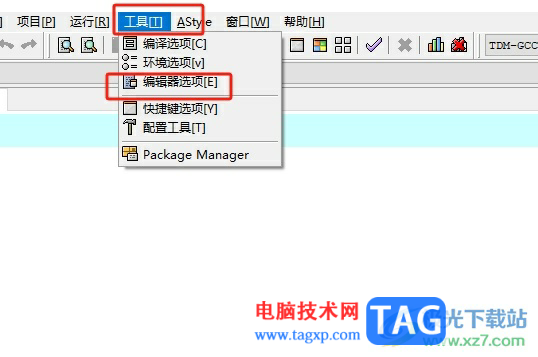
3.在打开的编辑器属性窗口中,用户将选项卡切换到语法选项卡上
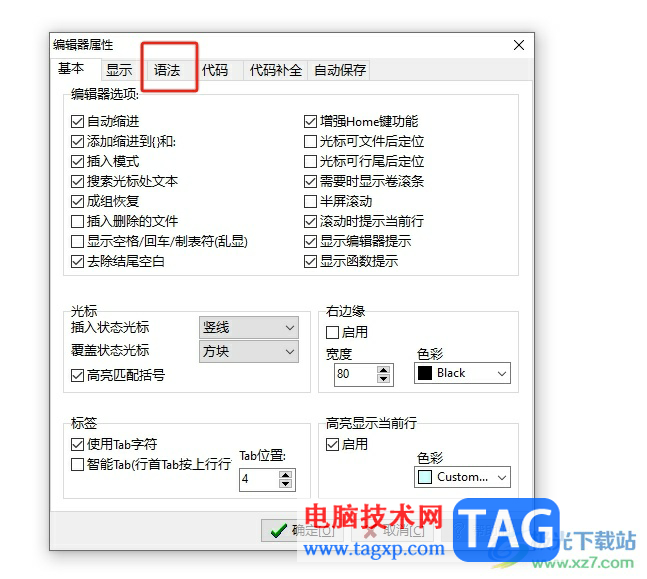
4.这时页面下方将会显示出相关的功能选项,用户选择其中的预设选项,将会弹出下拉选项卡
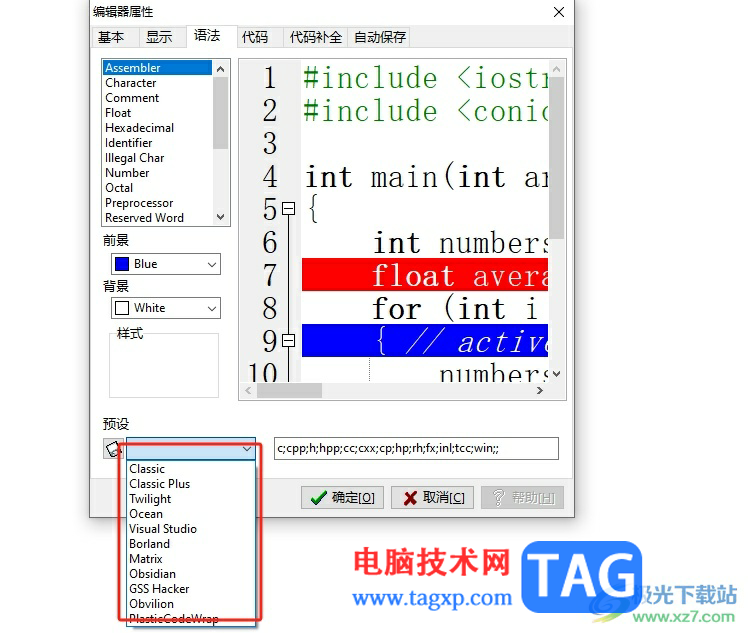
5.在弹出来的下拉选项卡中,用户选择twilight选项后按下确定按钮即可解决问题
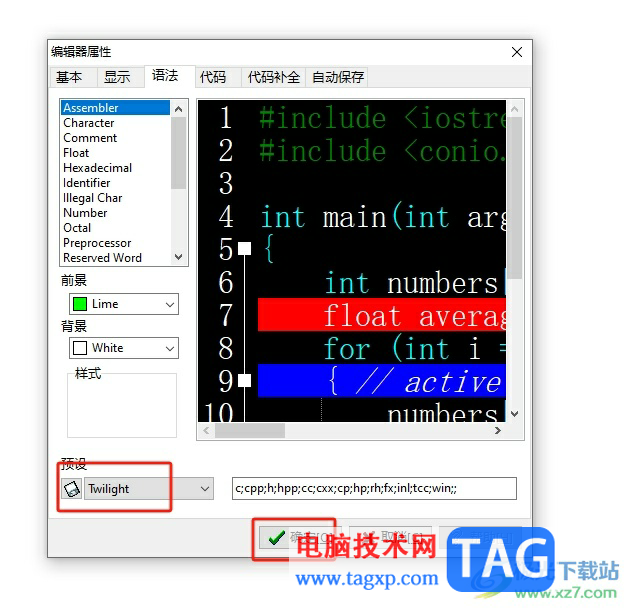
6.回到编辑页面上,用户可以看到当前编辑器上的主题变成了暗黑风格
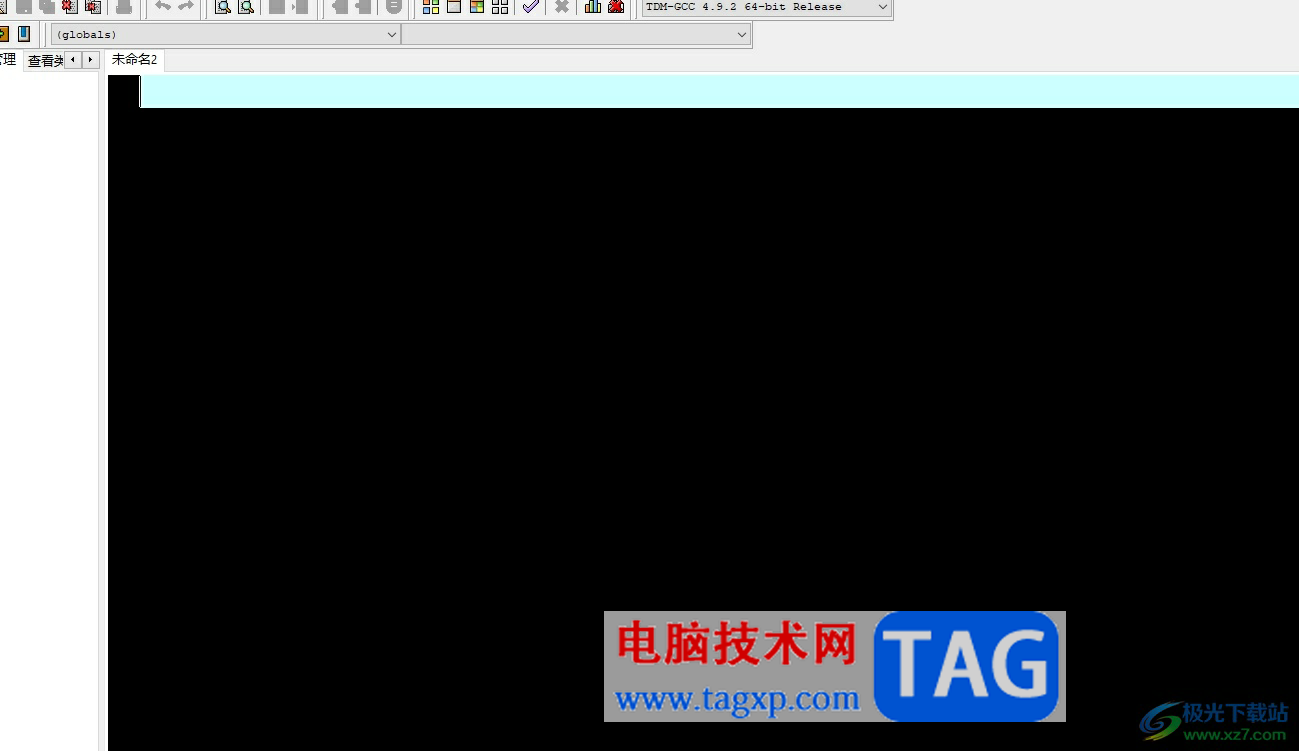
以上就是小编对用户提出问题整理出来的方法步骤,用户从中知道了大致的操作过程为点击工具——编辑器选项——语法——设置预设——选择twilight——确定这几步,方法简单易懂,因此感兴趣的用户可以跟着小编的教程操作试试看。
 win11关机后外设还亮解决方法
win11关机后外设还亮解决方法
有时候我们关机要睡觉了,结果win11关机后外设还亮着灯,非常......
 正确使用和保养你的音响
正确使用和保养你的音响
家用音箱一般用于家庭放音,其特点是放音质细腻柔和,外型较......
 为鼓励AR游戏开发者,Niantic将提供100万美
为鼓励AR游戏开发者,Niantic将提供100万美
凭借《Ingress》和《Pokemon Go》等游戏,使Niantic Labs处于移动AR游戏......
 Word为同一页两段文本设置不同格式的操作
Word为同一页两段文本设置不同格式的操作
Word为同一页两段文本设置不同格式的操作技巧 Word怎么为同一页......
 猜你喜欢淘宝首页哪里
猜你喜欢淘宝首页哪里
猜你喜欢在淘宝首页下方。1、打开淘宝,淘宝首页下滑即是猜你......
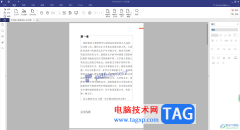
pdfelement中不仅提供多种编辑功能,也提供了很多的转换文件的格式功能,比如你可以将PDF文档转换为常见的Excel、Word以及PPT等,此外也可以将PDF文件转换为电子书来查阅,那么如何在pdfelement中...

很多小伙伴在使用手机,电脑等设备时都会设置一定的壁纸效果。在电脑上需要设置多样化的壁纸效果时,我们可以选择“小鸟壁纸”这款软件,在其中我们可以设置动态壁纸,静态壁纸,设置...

轻闪PDF作为一款功能强大的pdf在线编辑器,它为用户提供了最佳的pdf在线编辑体验,让用户可以从中修改pdf文本内容、压缩文件、拆分页面或是转换文件格式等,能够满足用户的编辑需求,因此...
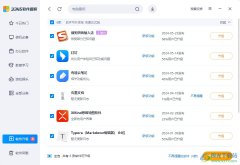
2345软件管家是一款功能强大的软件管理工具,它为用户提供了最新、最全的软件资源下载,能够实现软件的安装、升级和卸载等,方便用户轻松管理电脑上的全部软件,因此2345软件管家软件深...
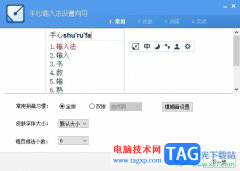
手心输入法是一款干净好用的输入法软件,没有任何的广告和插件,让用户可以专注输入,而且还提供给用户智能的输入引擎和精致的皮肤主题,因此手心输入法为用户带来了不错的体验和好处...

SonyVegasPro是一款非常好用的视频剪辑软件,很多小伙伴都在使用。如果我们在SonyVegasPro中剪辑视频时,想要重新调整视频的尺寸参数,小伙伴们知道具体该如何进行操作吗,其实操作方法是非常...

作为一款软硬件测试工具,aida64软件可以让用户来查看电脑的具体配置信息,还可以用来测试电脑的稳定性,而且里面的功能也是很全面的,用户使用起来也很便利,因此aida64软件成为了大部分...
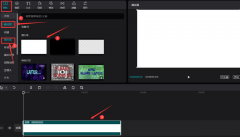
剪映怎么将视频添加圆角阴影呢?今天小编分享的就是关于剪映将视频添加圆角阴影步骤,有需要的小伙伴就和小编一起学习下吧。...
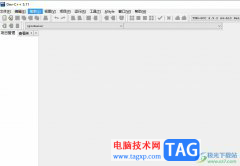
devc++是一个轻量级c/c++集成开发环境,很适合初学者来使用,其中强大的编辑器、编译器和调试器可以帮助用户轻松地完成c语言编程工作,因此devc++软件吸引了不少用户的喜欢,当用户在使用...
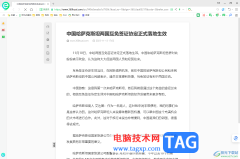
当你想要在360安全浏览器中将访问的网页进行长截图,那么怎么操作呢?这个问题让很多小伙伴十分的疑惑,想要将自己觉得很重要的网页进行完整的保存在电脑中进行存放,那么就可以使用到...

我们生活中经常看到一些警示牌,如果想制作,我们如何利用CDR设计禁止运输重物图标呢?还不清楚的小伙伴们,赶紧随下编一起来看一下cdr设计矢量标志图的方法吧。...

人们对手机的依赖越来严重,手机中的强大功能让用户可以解决很多的事情,为用户带来了很多好处和方便,因此用户不管是去哪里都会带上手机,手机也逐渐占据了用户生活中重要的一部分,...
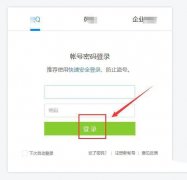
腾讯文档在线共享文件后,不想共享了,该怎么取消共享呢呢?今日为你们带来的文章是关于腾讯文档取消文档共享的技巧,还有不清楚小伙伴和小编一起去学习一下吧。...
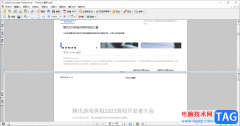
AdobeAcrobat是一款专业的PDF文件编辑软件,这款软件对于PDF文件进行编辑、修改等是十分友好的,且可以满足你的各种编辑需求,比如当我们想要对PDF文档页面进行拆分查看的时候,那么就需要找...
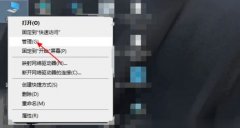
win10笔记本电脑网络只剩飞行模式如何解决呢,话说不少用户都在咨询这个问题呢?下面就来小编这里看下解决win10笔记本电脑网络只剩飞行模式的方法吧,需要的朋友可以参考下哦。...